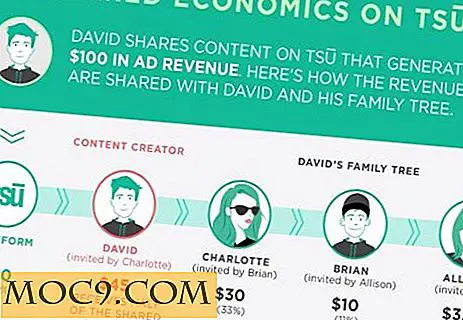Første store opdatering af Windows 10 - Alle nye funktioner og forbedringer
Efter tre hele måneder fik Windows 10 sin første store opdatering kaldet "Threshold 2." Opdateringen er tilgængelig for alle via Windows Update, og hvis du vil kan du også downloade den ved hjælp af Media Creation Tool. Denne nye store opdatering har flere fejlrettelser, forbedringer og nye funktioner, som brugerne har bedt om.
Her er en oversigt over alle de nye funktioner og forbedringer i den store Windows 10-fall opdatering.
Windows 10 Aktivering Made Easy
Da Windows 10 først blev introduceret, var aktiveringsprocessen lidt forvirrende. Årsagen til denne forvirring er enkel: Der er ikke noget svar svarende til folk, der ønsker at lave en frisk installation for første gang, snarere end at opgradere systemet fra den tidligere version.

Denne forvirring ryddes i denne opdatering. Fra nu af kan du aktivere dit Windows 10-system ved hjælp af produktnøglen Windows 7, 8 eller 8.1. Når du er aktiveret, får du dit digitale rettigheder certifikat. Hvis du klikker på linket "Få flere oplysninger" på aktiveringsskærmen, kan du lære mere om, hvordan aktivering fungerer i Windows 10.
Nye funktioner og forbedringer til kant
Selv om der ikke er nogen støtte til udvidelser, har Microsoft foretaget nogle betydelige forbedringer af den nye Edge-browser. Den nyligt opdaterede Edge-browser kan nu synkronisere alle dine browserindstillinger, favoritter, samt din læseliste på tværs af enheder. Browseren kan også vise fanebladets forhåndsvisninger, hvis du svæver over fanerne i titellinjen.

Det tredje store træk er, at du nu kan kaste medier til DLAN-aktiverede enheder på dit netværk ved hjælp af indstillingen "Cast media to device" i indstillingspanelet.

På backend understøtter den opdaterede motor i Edge-browseren nu alle de nye HTML5, CSS3 og ECMAScript.
Forbedringer af Cortana
Den første store ting ved den opdaterede Cortana er, at du kan bruge den uden en Microsoft-konto, som simpelthen betyder, at du kan bruge den med din lokale brugerkonto. Cortana kan nu læse blækede noter, læse PDF-filer i Edge-browseren og spore billetbegivenheder som film og andre sådanne ting. Cortana kan også advare, når du har et ubesvaret opkald og sende en besked (SMS), hvis du vil have det.
Farvede titelbjælker, Endelig
I Windows 10 erstattede Microsoft farvebjælkerne med hvid farve. Selv om det ser smukt ud, er de hvide titellinjer ikke så funktionelle, da de er ret nemme at gå glip af, når du vil trække vinduerne. Så overvejer brugernes feedback, Microsoft genindførte farvetitelstængerne. Det gode er, at du selv kan tilpasse dem med den farve du ønsker.

For at tilpasse titellinjens farve, skal du blot navigere til "Alle indstillinger -> Tilpasning -> Farver." I højre rude kan du enten aktivere Windows til automatisk at vælge farven fra tapetet, eller du kan vælge din egen farve.

Forbedringer i Snap Assist
Snap Assist-funktionen i Windows 10 er bedre end nogen anden, og den er blevet forbedret yderligere. Når du snap to vinduer side om side og forsøger at ændre størrelse på et vindue, bliver den anden automatisk ændret for at udfylde plads.

Denne funktion er aktiveret som standard. Hvis du ikke kan lide denne adfærd, kan du nemt deaktivere den fra panelet Systemindstillinger under kategorien Multitasking.

Windows kan nu spore din tabte enhed
Med denne nye efterfølgende opdatering kan du nu spore dine enheder indbygget. Denne funktion blev importeret direkte fra Windows Phone. Når du er konfigureret, kan du spore din enhedsplacering på kortet ved hjælp af GPS- eller placeringstjenesterne. Du kan konfigurere alle disse indstillinger under afsnittet "Find min enhed" i indstillingspanelet "Opdater og sikkerhed".

Forbedringer til startmenuen
I den tidligere version understøttede startmenuen kun 512 fliser eller apps. Men med denne nye opdatering øgede Microsoft denne grænse til 2048 fliser eller apps. Desuden kan applikationerne eller fliserne i startmenuen nu have deres egne jumplister.

Tapet på Log på skærmen er nu Valgfrit
Når du låser din computer, vil du se, at login-skærmen har standard Hero tapet. Det tapet på tilmeldingsskærmen er nu valgfrit; dvs. hvis du ikke kan lide tapetet, kan du erstatte det med en almindelig farve i nogle få farveindstillinger.
For at ændre baggrunden for tilmeldingsskærm, skal du åbne panelet Indstillinger og navigere til "Tilpasning -> Låseskærm", og vælg "Vis Windows-baggrundsbillede på indlogningsskærmbilledet".
Du kan nu installere Windows 10 Apps på et andet drev
Dette er en god nyhed for dem, der har lavt lagerplads. Den nye opdatering lader dig nu installere alle apps i en anden partition eller på en separat lagerenhed som din eksterne harddisk eller SD-kort. Du kan styre alle lagerindstillinger ved at navigere til "Indstillinger -> System -> Opbevaring."

Konsistens i kontekstmenuer
Lige siden Windows 10 blev udgivet, har der været en stor debat om design inkonsekvensen i menuerne med højreklik på kontekst. Retmæssigt er kontekstmenuerne tilfældige, og der er en enorm inkonsekvens i designet. Så Microsoft rettede problemet i denne opdatering og lavede kontekstmenuerne forenet. Du kan se de afspejlede ændringer i brugermenuen, på proceslinjen, i startmenuen, på skrivebordet osv.

Andre forskellige ting
Den nye opdatering har også nogle nye apps som Sway, Messaging, Phone, Skype Video osv. Startmenuen viser nu lejlighedsvise app-anbefalinger, som kan slukkes fra panelet Tilpasning. Med denne opdatering kan Windows nu administrere din standardprinter uden hikke. Desuden leveres opdateringen også med en lang række nye ikoner, der passer til Windows 10-temaet.
Der er mange andre under-the-hood forbedringer som bedre hukommelsesstyring, tweaks osv.
Sådan får du opdateringen?
Som jeg sagde før, kan du downloade denne opdatering ved hjælp af den generelle Windows Update, og installationsprocessen er enkel og ligetil. Men hvis du ikke kan finde opdateringen på Windows Update-skærmen, kan du manuelt downloade opdateringen ved hjælp af Media Creation Tool.
Hvad er opdateringsstørrelsen?
En simpel PowerShell-kommando viste mig, at opdateringen er omkring 3 GB til hjemmeversionen. Der kan ikke være nogen ændring i downloadstørrelsen, selvom du bruger Pro-versionen. Du downloader i det væsentlige hele Windows 10 ISO fra Microsoft.

Giv kommentaren nedenfor deling af dine tanker om den første store Windows 10-opdatering.